I dialogrutan Sidnummerformat i Word kan du ange numreringsformat och format (t.ex. -1, -2-, -3- eller i, ii, iii), kapitelnummerformat och det första sidnumret som används i ett dokument eller avsnitt.
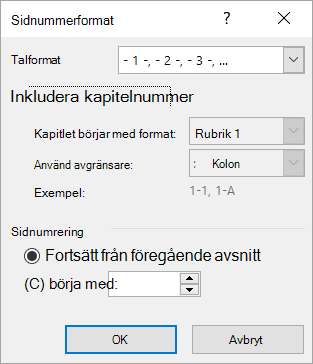
Talformat
I rutan Talformat väljer du hur du vill att tal ska visas i dokumentet.
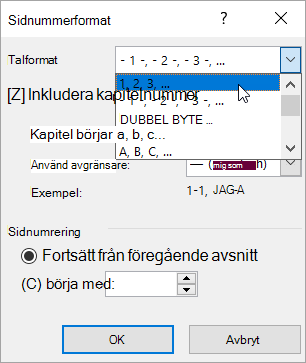
Obs!: Det här skiljer sig från att välja var du vill att numren ska visas. Om du vill ange sidnumreringsplacering och andra vanliga sidnumreringsformat klickar du på Infoga > Sidnummer, klickar på antingen Överst på sidan eller Nederst på sidan och väljer sedan önskat alternativ.
Ta med kapitelnummer
Markera kryssrutan Inkludera kapitelnummer om dokumentet innehåller kapitel och du vill att kapitelnummer ska visas i rubrikerna tillsammans med sidnummer. Du kan sedan välja vilka rubrikformat som ska användas för kapitelnummer och vilken typ av avgränsare du vill använda efter kapitelnummer.
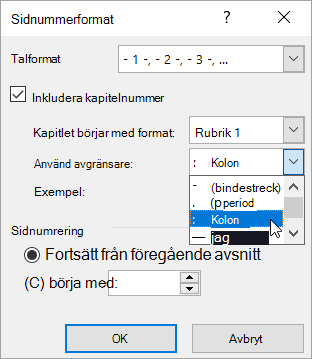
Om du inte har tillämpat numrering på kapitelrubrikerna i dokumentet gör du så här:
Obs!: Du måste använda en unik rubrikformat för kapitelrubriker. Om du t.ex. använder formatet Rubrik 1 för kapitelrubrikerna får du inte använda det för annan slags text i dokumentet.
-
Markera den första kapitelrubriken i dokumentet.
-
Klicka på pilen bredvid Flernivålista i gruppen Stycke på fliken Start.
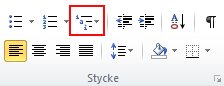
-
Klicka på en listdefinition med kapitelnumrering (d.v.s. en som innehåller texten Rubrik 1 eller Kapitel 1).
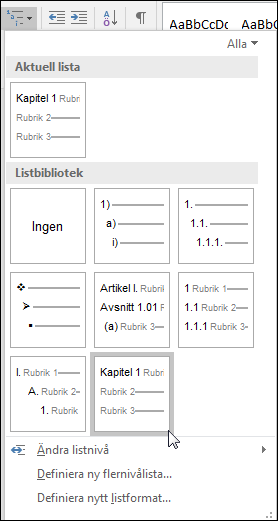
Definitionen av kapitelnumreringslistor tillämpas automatiskt på alla rubriker i dokumentet som har använt formatet (d.v.s. Rubrik 1 i det här exemplet).
Läs mer om hur du använder kapitelrubriker med sidnummer genom att läsa Kapitelrubriker med sidnummer i Office-bloggar.
Grundläggande information om rubrikformat finns i Lägga till en rubrik.
Sidnumrering
Använd de här alternativen om du vill ange det första sidnumret som används i dokumentet eller avsnittet.
-
Välj Fortsätt från föregående avsnitt om du arbetar med avsnitt och vill att sidnumreringen ska fortsätta från föregående avsnitt.
-
Välj Börja med om du vill ange att dokumentet eller avsnittet du arbetar i ska börja på ett annat sidnummer än 1.
Mer information om hur du arbetar med sidnummer och avsnitt finns i Lägga till olika sidnummer eller talformat i olika avsnitt.










